SmartSystemMenu - Windows -Fenster -Funktionsmenü
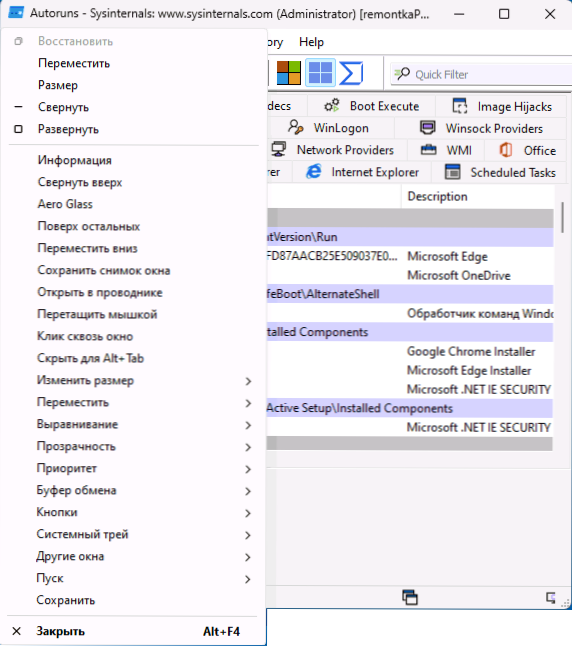
- 5020
- 1396
- Mick Agostini
Fast alle Windows in Windows 11, Windows 10 und vorherige Versionen des Systems: Programmfenster, einschließlich System- und meisten Dialogs, verfügen über ein Menü, das entweder mit der Rechtsklick durch die Maus über die Fensterüberschrift oder durch Drücken der linken Seite geöffnet werden kann Maus auf dem linken Linft -Symbol links Der Header befindet sich in der Linie. Eine Reihe von Aktionen im Standardmenü wird durch die Schaltflächen des Fensters knapp und dupliziert, und daher wird dieses Menü selten verwendet.
Smartsystemenu - Ein kostenloses Programm, mit dem Sie dieses Menü ändern können: Hinzufügen nützlicher Windows -Steuerelemente mit der Möglichkeit, sie zu konfigurieren. Dieses Programm wird in der Überprüfung weiter erörtert.
Verwenden von SmartSystemMenu
Sie können die neueste Version von SmartSystemu von der Entwicklerseite in GitHub herunterladen. Das Programm erfordert keine Installation am Computer: Packen Sie das Archiv einfach an einem bequemen Ort aus und starten Sie das Programm. Unmittelbar danach wird das Windows -Systemmenü (geöffnet nach der rechten Maustaste auf die Fensterüberschrift oder durch Klicken mit der linken Schaltfläche in der Maus im Programmsymbol im Header) wird geändert:
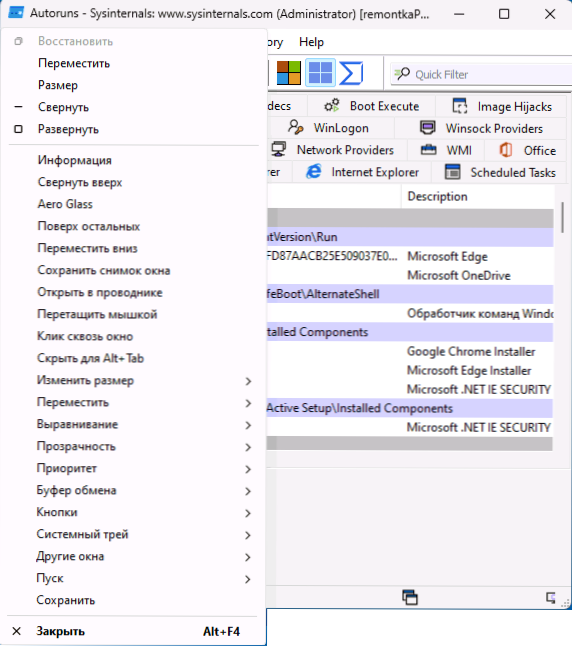
Angesichts der Anwesenheit der russischen Sprache der Schnittstelle sind die meisten Aktionen intuitiv, nur einige der interessantesten aus meiner Sicht:
- Information - Vollständige Informationen zu dem Vorgang, zu dem das geöffnete Fenster gehört.
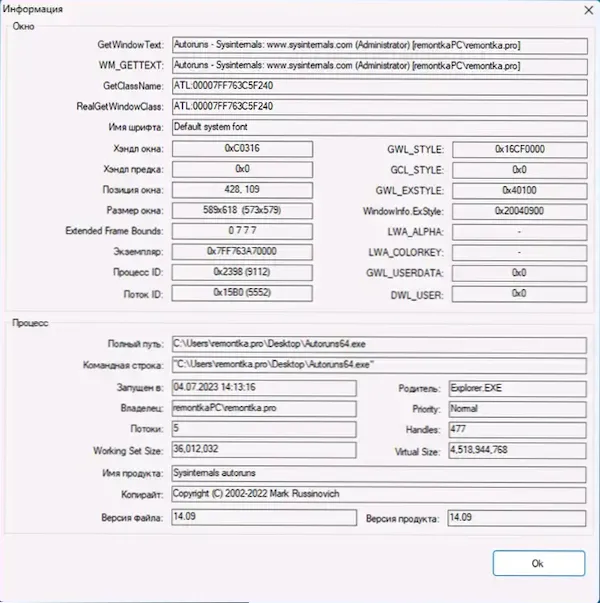
- Auftauchen - Es dreht das Fenster so, dass nur die Überschrift prominent bleibt.
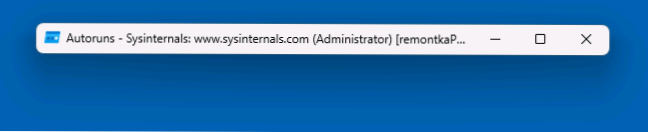
- Über dem Rest - Zeigt das ausgewählte Fenster über alle Fenster an.
- Speichern Sie ein Fensterbild - Erstellt ein Fenster -Screenshot und öffnet das Dialogfeld "Dateispeichern".
- Im Leiter geöffnet - Öffnet den Leiter im Ordner mit der ausführbaren Datei, zu der das Fenster gehört.
- Verstecken Sie für Alt+Registerkarte - Versteckt ein Fenster, um Aufgaben mit der Registerkarte Alt+zu wechseln.
- Größe ändern - Ermöglicht das Einstellen der genauen Fenstergröße.
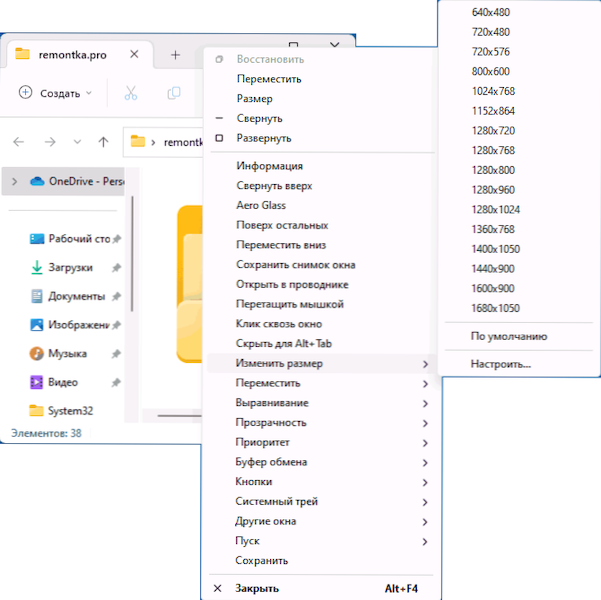
- Bewegen - Verschieben des Fensters in einen anderen Monitor.
- Ausrichtung - Verschiedene Optionen zum Platzieren eines Fensters auf den Bildschirm.
- Transparenz - Festlegen der Transparenz des Fensters.
- Eine Priorität - Prioritätsinstallation für den Prozess, der ein geöffnetes Fenster enthält.
- Zwischenablage - Ermöglicht das Kopieren eines Fenster -Screenshots, eines Textes in einem Fenster oder einer Überschrift sowie dem Pfad zum Prozess im Austauschpuffer.
- Tasten - Die Möglichkeit, die Standardfenstertasten auszuschalten (bereitstellen, drehen, schließen).
- System Tray - Einblenden eines Fensters in ein Systemablett (Benachrichtigungsbereich) Fenster
- Start - Starten von Systemtools und anderen Programmen, Abschluss von Prozessen.
Während des Betriebs zeigt SmartSystemMenu ein eigenes Symbol im Benachrichtigungsbereich an. Wenn Sie mit der rechten Maustaste darauf klicken, können Sie das Menü öffnen und die Programmeinstellungen ausgeben:
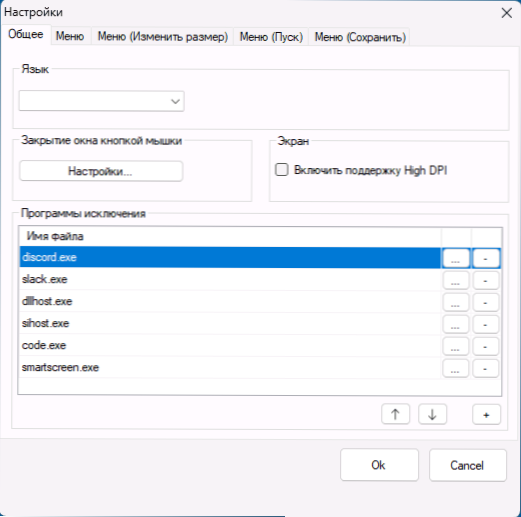
Die folgenden Möglichkeiten sind in den Einstellungen verfügbar:
- Stellen Sie Ausnahmen fest, für die Smartsystemen nicht verwendet werden.
- Konfigurieren Sie das Schließen der Fenster mit der Maustaste und der Modifikator -Taste.
- Entfernen Sie unnötige Punkte aus dem Menü.
- Ändern Sie die vordefinierten Fenster.
- Ändern Sie die Elemente im Abschnittsmenü "Start" - Fügen Sie beispielsweise Ihre eigenen Tools zum schnellen Start hinzu.
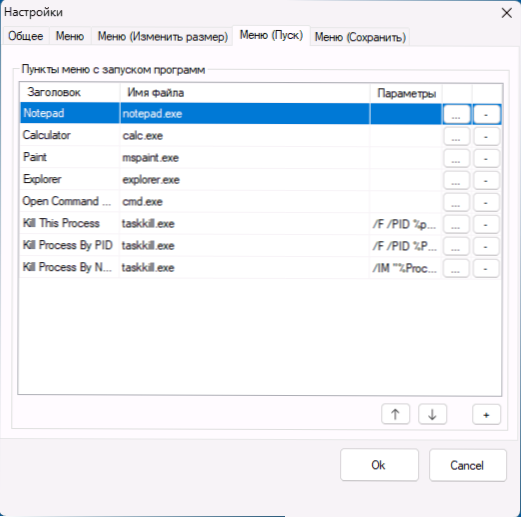
- Ändern Sie die Parameter für die Aufrechterhaltung der zuvor mit SmartSystemu für das Fenster festgelegten Parameter.
Mit demselben Smartsystemenu -Menü können Sie das Programm zum automatischen Laden hinzufügen. Aufmerksamkeit: Microsoft Defender kann die ausführbare Programmdatei blockieren und löschen (und es kann möglicherweise erforderlich sein, von Quarantine wiederherzustellen).
Nach Virustotal mit den ausführbaren Dateien zu urteilen (eine Erkennung aus dem heuristischen Algorithmus, die die übliche Situation für Programme darstellt, die das Verhalten des Systems ändern, und insbesondere Haken in Systemprozesse), aber die gesamte Verantwortung - Garantien für die vollständige Sicherheit Ich kann nicht geben.
Die Verwendung von SmartSystemMenu ist nicht nur in einer grafischen Schnittstelle möglich, sondern auch die Befehlszeilenbefehle verwendet. Informationen zu unterstützten Parametern in der offiziellen russischen Readme des Autors des Programms.
Infolgedessen ist Smartsystemenu ein interessantes Programm, das für Benutzer nützlich sein kann, die mehr Funktionen in die vorhandenen Windows -Systemmenüs bringen möchten.

